撤销Excel打印标题的方法包括:打开页面布局选项、取消打印标题设置、保存更改。其中,取消打印标题设置是最关键的一步。接下来,我将详细描述这一方法,并提供更多关于Excel打印设置的专业见解和操作步骤。
一、打开页面布局选项
在Excel中,页面布局选项是控制打印设置的主要工具。通过页面布局选项,用户可以管理工作表的打印区域、页面方向、页边距等。要开始撤销打印标题,首先需要进入页面布局选项。
1.1 访问页面布局选项
打开你想要修改的Excel工作簿。点击顶部菜单栏中的“页面布局”选项卡。这将打开一个包含多种打印和页面设置选项的工具栏。
1.2 确认当前设置
在页面布局选项卡中,你可以看到当前的打印设置,包括打印区域、打印标题、页边距等。确认当前的打印标题设置,以确保你在正确的工作簿和工作表中进行操作。
二、取消打印标题设置
取消打印标题设置是撤销Excel打印标题的核心步骤。打印标题通常用于在每个打印页面上重复显示某些行或列,例如表头行或标题列。
2.1 打开打印标题设置窗口
在页面布局选项卡中,点击“打印标题”按钮。这将打开一个新的对话框,允许你设置或取消打印标题。
2.2 清空行标题和列标题
在打印标题对话框中,你会看到“顶端标题行”和“左端标题列”两个选项。顶端标题行用于设置在每个打印页面顶部重复的行,而左端标题列则用于设置在每个打印页面左侧重复的列。要撤销打印标题,清空这两个选项框中的内容。确保删除任何现有的行或列引用。
2.3 确认并应用更改
点击“确定”按钮,应用你所做的更改。此时,Excel将不再在每个打印页面上重复显示任何行或列,打印标题已成功撤销。
三、保存更改
一旦你取消了打印标题设置,务必保存你的工作簿,以确保更改不会丢失。保存更改是一个简单但重要的步骤,可以防止意外情况导致的设置丢失。
3.1 快捷键保存
使用快捷键Ctrl+S快速保存工作簿。这是最常用的保存方法,快捷且高效。
3.2 通过文件菜单保存
点击顶部菜单栏中的“文件”选项卡,选择“保存”或“另存为”,根据需要选择保存路径和文件名。确保文件保存到你容易找到的位置。
四、常见问题及解决方法
在操作过程中,可能会遇到一些常见问题。了解这些问题并掌握相应的解决方法,可以帮助你更高效地管理Excel打印设置。
4.1 无法找到打印标题选项
如果你在页面布局选项卡中找不到打印标题按钮,可能是由于Excel版本不同导致的界面差异。确保你使用的是Excel的标准版本,并检查是否有“页面设置”组,打印标题按钮通常位于此组中。
4.2 更改未生效
如果取消打印标题的更改未生效,可能是由于工作簿未正确保存或打印区域设置有误。重新检查打印标题设置,并确保保存工作簿后再进行打印预览确认。
4.3 打印区域不正确
有时,打印区域设置可能会影响打印标题的显示。在页面布局选项卡中,检查并调整打印区域设置,确保其与取消打印标题的更改相一致。
五、优化Excel打印设置的技巧
除了撤销打印标题外,还有其他一些技巧可以帮助你优化Excel的打印设置,提升打印效果。
5.1 使用分页预览
分页预览模式允许你直观地查看工作表的打印效果。通过分页预览,可以更好地调整打印区域、页边距和页面方向,从而确保打印结果符合预期。在页面布局选项卡中,点击“分页预览”按钮,进入分页预览模式。
5.2 调整页边距
适当调整页边距,可以有效利用打印页面的空间,避免内容被裁剪或打印效果不佳。在页面布局选项卡中,点击“页边距”按钮,选择预设的页边距选项或自定义页边距,根据需要进行调整。
5.3 设置页面方向
页面方向的选择直接影响打印效果。根据工作表内容的布局,选择合适的页面方向(纵向或横向)。在页面布局选项卡中,点击“方向”按钮,选择合适的页面方向。
5.4 使用缩放选项
通过缩放选项,可以在不改变工作表内容布局的情况下,调整打印比例。这样可以在一页内打印更多内容,或使打印内容更易阅读。在页面布局选项卡中,点击“缩放”按钮,选择合适的缩放比例或自定义缩放设置。
六、总结
撤销Excel打印标题是一个相对简单的操作,但需要注意具体步骤和细节。通过打开页面布局选项、取消打印标题设置、保存更改,用户可以轻松撤销打印标题,从而更好地控制打印效果。同时,掌握一些优化Excel打印设置的技巧,可以进一步提升打印质量和效率。
希望这篇文章能够帮助你更好地理解和操作Excel的打印设置,解决你在撤销打印标题过程中遇到的问题。如果你有任何进一步的问题或需要更多帮助,请随时联系我。
相关问答FAQs:
1.如何在Excel中取消打印标题?在Excel中取消打印标题非常简单。只需按照以下步骤操作即可:
打开Excel文档并点击顶部的“文件”选项卡。
在下拉菜单中选择“页面设置”选项。
在“页面设置”对话框中,切换到“页眉/页脚”选项卡。
在“页眉/页脚”选项卡中,取消勾选“打印标题”选项。
单击“确定”按钮保存更改,即可成功取消打印标题。
2.我如何在Excel中去掉打印时的页眉和页脚?如果您希望在Excel中去掉打印时的页眉和页脚,可以按照以下步骤进行操作:
在Excel文档中,点击顶部的“文件”选项卡。
从下拉菜单中选择“页面设置”选项。
在“页面设置”对话框中,切换到“页眉/页脚”选项卡。
在“页眉/页脚”选项卡中,删除所有的内容,包括页眉和页脚区域内的文字和图像。
单击“确定”按钮保存更改,即可成功去掉打印时的页眉和页脚。
3.如何在Excel中取消打印时显示的日期和页码?如果您不希望在Excel打印时显示日期和页码,可以按照以下步骤进行操作:
打开Excel文档并点击顶部的“文件”选项卡。
在下拉菜单中选择“页面设置”选项。
在“页面设置”对话框中,切换到“页眉/页脚”选项卡。
在“页眉/页脚”选项卡中,删除日期和页码区域内的内容。
单击“确定”按钮保存更改,即可成功取消打印时显示的日期和页码。
原创文章,作者:Edit2,如若转载,请注明出处:https://docs.pingcode.com/baike/4177263